Manuale utente di Apple TV
- Ciao
- Novità di tvOS 18
-
-
- Riprodurre audio e video in streaming con Apple TV
- Utilizzare altoparlanti compatibili con AirPlay con Apple TV
- Utilizzare AirPods o Beats con Apple TV
- Collegare dispositivi Bluetooth
- Utilizzare iPhone, iPad o Apple Watch come un telecomando
- Utilizzare iPhone o iPad come una tastiera
- Utilizzare iPhone o iPad come una webcam
- Utilizzare Siri su altri dispositivi per controllare Apple TV
-
-
- Panoramica dell’app TV di Apple
- Navigare nell’app TV di Apple
- Abbonarsi a Apple TV+, a MLS Season Pass o a un canale
- Iniziare a guardare contenuti dalla schermata Home
- Controllare la riproduzione dei video
- Effettuare ricerche nell’app TV di Apple
- Guardare i contenuti Apple TV+ Originals
- Guardare Major League Soccer (MLS)
- Guardare i programmi dedicati allo sport
- Acquistare o noleggiare film o programmi TV
- Visualizzare film e programmi TV nella tua libreria
- Gestire i suggerimenti
- Regolare le impostazioni dell’app TV di Apple
-
- Panoramica dell’app Musica
- Abbonarsi ad Apple Music
- Iniziare ad ascoltare contenuti dalla schermata Home
- Controllare la riproduzione della musica
- Cercare brani, artisti e album
- Scoprire nuova musica
- Utilizzare Sing di Apple Music
- Riprodurre musica insieme ad altre persone tramite SharePlay
- Ascoltare le stazioni radio
- Guardare video musicali
- Sfogliare i brani nella libreria
- Scoprire cosa stanno ascoltando gli amici
- Gestire i suggerimenti
- Regolare le impostazioni dell’app Musica
-
- Panoramica dell’app Fitness
- Connettere Apple Watch o iPhone
- Abbonarsi a Apple Fitness+
- Iniziare ad allenarsi dalla schermata “Per te”
- Visualizzare i dettagli degli allenamenti e controllare la riproduzione
- Sfogliare o cercare gli allenamenti
- Salvare gli allenamenti per un secondo momento
- Combinare più allenamenti con le raccolte
- Visualizzare e gestire il tuo piano personalizzato
- Allenarsi insieme ad altri tramite SharePlay
- App Store
- Cercare
-
-
- Regolare le impostazioni del telecomando
- Liberare spazio
- Cambiare le impostazioni della rete Wi-Fi
- Cambiare le impostazioni per l’accesso singolo
- Regolare le impostazioni per utenti specifici
- Regolare le impostazioni per app specifiche
- Regolare le impostazioni per AirPlay e HomeKit
- Regolare le impostazioni per Siri
- Regolare le impostazioni della privacy
-
- Panoramica delle funzionalità di accessibilità
- Aggiungere un’abbreviazione di accessibilità
- Voce
- Copyright
Attivare o modificare il salvaschermo su Apple TV
Quando Apple TV è inattiva, puoi visualizzare le persone, i luoghi, gli animali domestici e i ricordi che preferisci, guardare Snoopy e Woodstock o vedere splendidi video di riprese aeree.
Puoi impostare il salvaschermo attuale in Impostazioni o passare da un salvaschermo all’altro ogni volta che questo si attiva.
Modificare il salvaschermo attuale quando non è attivo
Vai in Impostazioni
 su Apple TV.
su Apple TV.Vai in Salvaschermo > Selezione attuale, quindi scegli una delle seguenti opzioni:
Viste aeree: video mozzafiato di località da tutto il mondo, di panorami subacquei e addirittura dello spazio. Consulta Configurare un salvaschermo “Vista aerea”.
Snoopy Apple TV 4K (2ª generazione o modelli successivi): guarda Snoopy e Woodstock che si divertono sullo schermo.
Ricordi e presentazioni: visualizza ricordi e presentazioni dalla libreria foto di iCloud. Consulta Creare un salvaschermo con le tue foto.
Ritratti: visualizza orologi che includono le tue fotografie migliori. Consulta Creare salvaschermo con i ritratti.
Attivare e controllare il salvaschermo
Puoi attivare il salvaschermo manualmente. Mentre il salvaschermo è attivo, puoi modificare le immagini che vedi in vari modi.
Esegui una qualsiasi delle seguenti operazioni:
sulla schermata Home di Apple TV: nella sezione più in alto vai sull’icona dell’app più a sinistra, quindi premi
 o
o 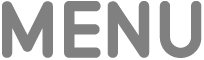 .
.In un’app: premi
 o
o 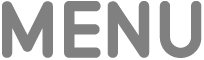 ripetutamente finché non viene attivato il salvaschermo.
ripetutamente finché non viene attivato il salvaschermo.
Mentre il salvaschermo è attivo, esegui una delle seguenti operazioni:
Passare a un’altra categoria di salvaschermo (Apple TV 4K, 2ª generazione o modello successivo): scorri verso l’alto o premi verso l’alto sul clickpad o sulla superficie touch, quindi seleziona la categoria a cui vuoi passare.
Visualizzare ulteriori informazioni sulle immagini mostrate: tocca il clickpad o la superficie touch per visualizzare ulteriori informazioni, come il nome del luogo della vista aerea o il ricordo che viene visualizzato.
Passare all’immagine successiva: scorri verso destra sul clickpad o sulla superficie touch, oppure premi verso destra l’anello del clickpad (solo sui telecomandi color argento).
Premi il centro del clickpad o la superficie touch per disattivare il salvaschermo.
Per selezionare la durata dell’inattività di Apple TV prima dell’avvio del salvaschermo, consulta Regolare le impostazioni del salvaschermo su Apple TV.